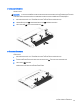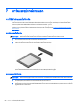User Guide - Windows 8.1
การทดสอบอะแดปเตอร AC
ทดสอบอะแดปเตอร AC หากคอมพิวเตอรแสดงอาการตอไปนี้เมื่อเชื่อมตอกับแหลงจายไฟ AC:
●
คอมพิวเตอรไมเปิด
●
จอแสดงผลไมเปิด
●
ไฟแสดงสถานะเปิด/ปิ ดดับอยู
วิธีการทดสอบอะแดปเตอร AC:
หมายเหตุ: คําแนะนําตอไปนี้ใชสําหรับคอมพิวเตอรที่มีแบตเตอรี่ที่ผูใชเปลี่ยนได
1. ปิดเครื่องคอมพิวเตอร
2. ถอดแบตเตอรี่ออกจากคอมพิวเตอร
3. เชื่อมตออะแดปเตอร AC เขากับคอมพิวเตอร แลวเสียบปลั๊กไฟเขากับเตาเสียบ AC
4. เปิดเครื่องคอมพิวเตอร
●
หากไฟแสดงสถานะเปิด/ปิ ด
สวาง
แสดงวาอะแดปเตอร AC ทํางานอยางเหมาะสม
●
หากไฟแสดงสถานะเปิด/ปิ ดยังคง
ดับอยู
แสดงวาอะแดปเตอร AC ไมทํางานและควรจะเปลี่ยนใหม
ติดตอฝายสนับสนุนสําหรับขอมูลเกี่ยวกับการขอรับอะแดปเตอรไฟฟ า AC สําหรับเปลี่ยนทดแทน
กราฟิกที่สลับได (มีเฉพาะบางรุนเทานั้น)
คอมพิวเตอรบางรุนมีกราฟิกที่สลับไดติดตั้งไว ระบบการสลับกราฟิกสนับสนุนโดยทั้ง AMD™ และ Intel หากคอมพิวเตอร
ของคุณมีระบบการสลับกราฟิกแบบไดนามิกของ AMD คอมพิวเตอรจะรองรับเฉพาะระบบการสลับกราฟิกเทานั้น
หมายเหตุ: ในการพิจารณาวาคอมพิวเตอรของคุณสนับสนุนกราฟิกที่สลับไดหรือไมนั้น ใหดูที่การกําหนดคาหนวย
ประมวลผลกราฟิกของโนตบุกของคุณ Intel Central Processing Units (CPUs) และ AMD Accelerated
Processing Units (APUs) รองรับระบบการสลับกราฟิก
กราฟิกที่สลับไดจะมีการดําเนินการดานกราฟิกสองโหมดดวยกัน:
●
โหมด Performance (ประสิทธิภาพ)—เรียกใชโปรแกรมดวยประสิทธิภาพการทํางานที่เหมาะสม
●
โหมด Power Saving (ประหยัดพลังงาน)—ประหยัดพลังงานแบตเตอรี่
การใชระบบการสลับกราฟิก (มีเฉพาะบางรุนเทานั้น)
ระบบการสลับกราฟิกชวยใหคุณสามารถสลับระหวางโหมด ประสิทธิภาพ และโหมด ประหยัดพลังงาน ได
ระบบการสลับกราฟิกกําหนดแตละโปรแกรมไปที่โหมด ประสิทธิภาพ หรือโหมด ประหยัดพลังงาน โดยอิงตามขอกําหนด
ดานกําลังไฟ นอกจากนี้คุณยังสามารถปรับเปลี่ยนการตั้งคาสําหรับแตละโปรแกรมและสลับไปมาระหว
างโหมดประสิทธิภาพ
และโหมดประหยัดพลังงานไดดวยตัวเอง
หมายเหตุ: สําหรับขอมูลเพิ่มเติม โปรดดู วิธีใช ของซอฟตแวรระบบการสลับกราฟิก
การตั้งคาตัวเลือกการใชพลังงาน
55